Hur man tillämpar transparens på SVG:er

Lär dig hur du tillämpar transparens på SVG-grafik i Illustrator. Utforska hur du matar ut SVG:er med transparent bakgrund och tillämpar transparenseffekter.
När du har importerat dina bilder till Adobe XD har du inte så mycket redigeringskontroll, men du kan ändra storlek och rotera bilder precis som du skulle göra med vilken annan form som helst.
Du kan också enkelt runda hörnen på en importerad bild med hjälp av hörnwidgetarna.

Klicka och dra en hörnwidget för att runda kanterna på en bild.
Genom att definiera en sluten form med ett formverktyg eller pennverktyg kan du definiera vad som blir en mask. En mask ger dig möjligheten att sätta en bild i en anpassad form. Det ger dig också möjligheten att beskära delar av en bild som du inte vill ska vara synlig. Följ dessa steg för att skapa en mask:
Importera en bild till en rityta.
Skapa en form och storlek och placera den över bilden. Placeringen över bilden avgör vilken del av bilden som ska visas.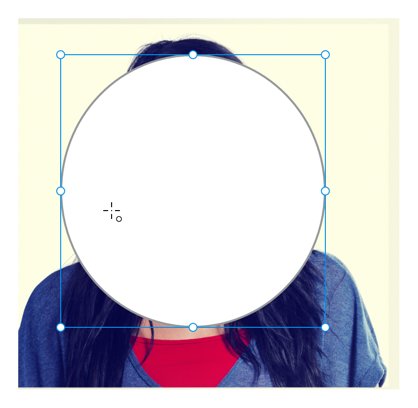
Placera en form över en bild för att bestämma vilken del av bilden du vill visa.
Använd markeringsverktyget och välj både formen och bilden. Det är viktigt att formen ligger ovanpå bilden; om den inte är det, välj Objekt → Ordna → Bring fram.
Med båda objekten markerade väljer du Objekt → Maskera med form. Formen innehåller nu bilden.
En bild maskerad med en form.
Om du vill redigera placeringen av formen över bilden, dubbelklicka helt enkelt på det maskerade objektet med markeringsverktyget. När du är klar med att flytta om din bild och form klickar du någon annanstans på ritytan.
Du kan maskera alla objekt med en form. Kanske har du flera föremål som du vill hålla ihop i en cirkulär form, eller så vill du beskära en serie upprepade bilder. Båda dessa uppgifter kan utföras genom att följa dessa steg:
När du har skapat ditt konstverk, lägg till en form på toppen, eller ta fram en form som du vill maskera till framsidan med Objekt → Ordna → Bring fram.
Markera alla objekt som ska maskeras utöver det översta objektet, som är masken, och välj Objekt → Maskera med form.
Om du behöver redigera objekt i en mask självständigt kan du antingen välja Objekt → Dela upp mask eller öppna panelen Lager och dubbelklicka på ikonen till vänster om objektet som heter Maskgrupp. När du dubbelklickar kan du välja enskilda objekt.
Att arbeta med dina bilder när de väl finns i Adobe XD är snabbt och enkelt. Om du har klistrat in eller dragit din bild till duken eller ritytan kan du manipulera den som vilken rektangel eller vektorform som helst. Ändra storlek, rotera, lägg till en ram, skugga eller minska opaciteten.
Inte nöjd med hur en bild beskärs? Tryck helt enkelt på enter (eller dubbelklicka på bilden) med bilden vald för att gå in i maskredigeringsläget, där du kan ändra storlek på bilden för att ändra hur den beskärs. Om du drar din bild till en form sker denna maskering automatiskt och bibehåller alltid bildens bildförhållande, oavsett formen den fyller.
Bilder kan vändas horisontellt eller vertikalt, samt roteras i en hel cirkel. Med bilden vald kommer det övre högra hörnet av inspektionspanelen att visa en rotationskontroll, såväl som horisontella och vertikala vändningskontroller. Vändningskontroller kan också nås via objektmenyn (Objekt > Transform), och rotationskontroller kan nås på arbetsytan genom att sväva precis utanför ett av objektets fyra hörn.
Adobe XD tillhandahåller strömlinjeformade verktyg för att snabbt manipulera dina bilder. För avancerade redigeringar och filtrering, högerklicka på din bild och välj "Redigera i Photoshop" för att öppna den länkade bilden i Photoshop och utföra dina redigeringar. När du sparar den Photoshop-filen kommer du att se bilduppdateringen omedelbart i Adobe XD.
Bilder och grafik kan ge liv åt din design, och Adobe XD ger effektivitet i arbetet med bilder. Från enkla ramar till avancerad bildredigering i Photoshop, bilder kommer att se fantastiska ut i din design.
Lär dig hur du tillämpar transparens på SVG-grafik i Illustrator. Utforska hur du matar ut SVG:er med transparent bakgrund och tillämpar transparenseffekter.
När du har importerat dina bilder till Adobe XD har du inte så mycket redigeringskontroll, men du kan ändra storlek och rotera bilder precis som du skulle göra med vilken annan form som helst. Du kan också enkelt runda hörnen på en importerad bild med hjälp av hörnwidgetarna. Maskera dina bilder Genom att definiera en sluten form […]
När du har text i ditt Adobe XD-projekt kan du börja ändra textegenskaperna. Dessa egenskaper inkluderar teckensnittsfamilj, teckenstorlek, teckensnittsvikt, justering, teckenavstånd (kerning och spårning), linjeavstånd (ledande), fyllning, kant (linje), skugga (skugga) och bakgrundsoskärpa. Så låt oss se över hur dessa egenskaper tillämpas. Om läsbarhet och typsnitt […]
Precis som i Adobe Illustrator ger Photoshop-ritytor möjligheten att bygga separata sidor eller skärmar i ett dokument. Detta kan vara särskilt användbart om du bygger skärmar för en mobilapplikation eller liten broschyr. Du kan tänka på en rityta som en speciell typ av lagergrupp skapad med hjälp av panelen Lager. Det är […]
Många av verktygen du hittar i panelen InDesign Tools används för att rita linjer och former på en sida, så du har flera olika sätt att skapa intressanta ritningar för dina publikationer. Du kan skapa allt från grundläggande former till invecklade ritningar i InDesign, istället för att behöva använda ett ritprogram som […]
Att slå in text i Adobe Illustrator CC är inte riktigt detsamma som att slå in en present – det är enklare! En textbrytning tvingar text att lindas runt en grafik, som visas i den här bilden. Den här funktionen kan lägga till lite kreativitet till alla delar. Grafiken tvingar texten att lindas runt den. Skapa först […]
När du designar i Adobe Illustrator CC behöver du ofta en form som har en exakt storlek (till exempel 2 x 3 tum). När du har skapat en form är det bästa sättet att ändra storlek på den till exakta mått att använda panelen Transform, som visas i den här bilden. Välj objektet och välj sedan Fönster→ Omvandla till […]
Du kan använda InDesign för att skapa och ändra QR-kodgrafik. QR-koder är en form av streckkod som kan lagra information som ord, siffror, webbadresser eller andra former av data. Användaren skannar QR-koden med hjälp av sin kamera och programvara på en enhet, till exempel en smartphone, och programvaran använder […]
Det kan finnas en tid då du behöver ett nytt foto för att se gammalt ut. Photoshop CS6 har du täckt. Svartvit fotografering är ett nyare fenomen än man kan tro. Daguerreotyper och andra tidiga fotografier hade ofta en brunaktig eller blåaktig ton. Du kan skapa dina egna mästerverk i sepiaton. Tonade bilder kan skapa […]
Med hjälp av Live Paint-funktionen i Adobe Creative Suite 5 (Adobe CS5) Illustrator kan du skapa den bild du vill ha och fylla i regioner med färg. Live Paint-hinken upptäcker automatiskt områden som består av oberoende korsande vägar och fyller dem därefter. Färgen inom en viss region förblir levande och flyter automatiskt om någon […]






